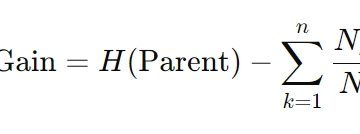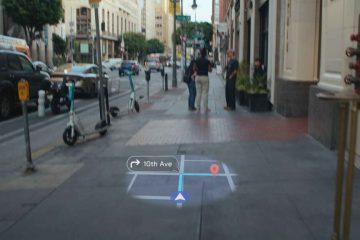Saat mencetak dokumen, Anda pasti pernah menemukan istilah “Collated”dan “Uncollated”pada aplikasi seperti MS Word dan WordPad. Arti umum dari menyusun adalah untuk mengatur atau merakit data. Dalam leksikon printer, menyusun menentukan urutan di mana kertas akan berkumpul setelah keluar dari printer Anda. Dengan menyusun, printer Anda dapat secara otomatis membuat banyak salinan tanpa mengubah nomor halaman dokumen.
Apa Fungsi Penyusunan?
Izinkan saya menjelaskan pencetakan yang disusun dan tidak disusun dengan bantuan sebuah contoh. Misalkan Anda ingin mencetak 5 salinan dokumen yang memiliki 15 halaman di dalamnya.
Dengan pencetakan tanpa kolasi, halaman pertama akan dicetak lima kali, halaman kedua akan dicetak lima kali, dan seterusnya. Anda akan mendapatkan total 5 salinan dari setiap halaman. Saat printer mengeluarkan hasil cetakan, kertas akan disusun sebagai nomor halaman (1,1,1,1,1), (2,2,2,2,2), (3,3,3,3,3 )……………(15,15,15,15,15).
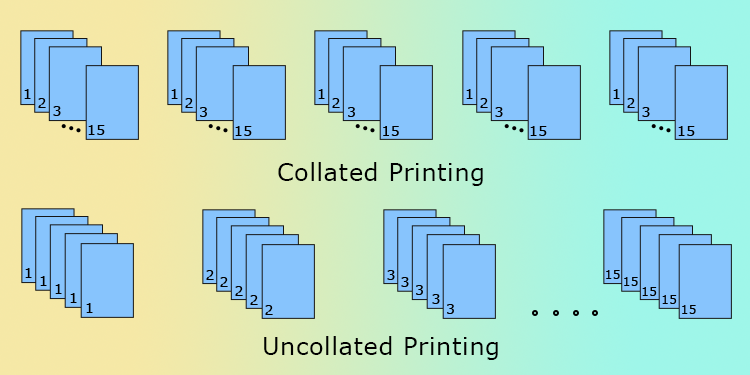
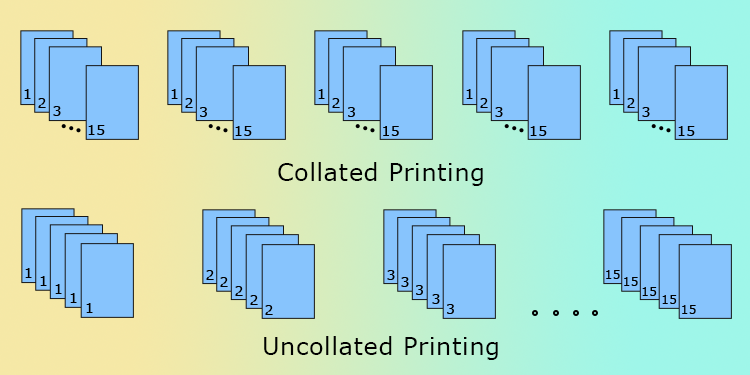 Pencetakan Collated vs Uncollated
Pencetakan Collated vs Uncollated
Dengan pencetakan collated, salinan pertama akan dicetak dari nomor halaman 1 sampai 15 secara berurutan. Kemudian, salinan kedua akan dicetak dari nomor halaman 1 sampai 15 dan seterusnya. Anda akan mendapatkan total 5 salinan yang diatur sebagai nomor halaman (1-15), (1-15), (1-15), (1-15), (1-15).
Bagaimana Penyusunan Bermanfaat?
Pencetakan susun menghemat waktu, biaya, dan upaya yang diperlukan untuk menyusun halaman dalam urutan secara manual. Ini meningkatkan efisiensi dokumentasi dengan menghindari kesalahan manusia yang seharusnya terjadi.
Jika Anda ingin mendistribusikan salinan individual dari dokumen besar dan kuat, Anda harus selalu memilih pencetakan tersusun. Ini akan memudahkan penjilidan dokumen dan menyerahkannya kepada klien Anda. Jika tidak, Anda perlu menginvestasikan waktu tambahan untuk mengatur ulang dokumen Anda dalam urutan yang benar secara manual.
Kapan Menggunakan Collated Printing?
Collated printing paling banyak digunakan saat konten halaman terakhir adalah kelanjutan dari halaman sebelumnya, dan Anda perlu menyusunnya secara berurutan. Misalnya, jika Anda mencoba mencetak buku, majalah, panduan pengguna, brosur, atau kalender, Anda harus selalu memilih pencetakan susun.
Jika konten halaman masuk akal meskipun Anda membacanya secara terpisah , Anda dapat melanjutkan dengan pencetakan tanpa susunan. Misalnya, Anda dapat mencetak tanpa susunan saat Anda mencetak selebaran dan pamflet.
Namun, pencetakan dengan susunan tidak akan berhasil jika Anda perlu mengubah urutan halaman, memutar halaman, memangkas ukuran kertas, atau secara manual verifikasi fakta dalam cetakan sebelum menggabungkan salinan dalam satu set. Anda akan kembali mengacaukan urutan kertas yang dicetak saat melakukannya. Dalam kasus seperti itu, pencetakan tanpa susunan akan memudahkan pekerjaan Anda.
Bisakah Anda Menyusun di Semua Printer?
Printer tidak ada hubungannya dengan menyusun. Ini adalah fitur yang terintegrasi ke dalam aplikasi pengolah kata seperti WordPad dan MS Word yang membantu menyusun dokumen Anda dalam urutan yang benar. Jadi, Anda dapat menyusun printer dari pabrikan mana pun hingga aplikasi yang Anda gunakan mendukung penyusunan.
Anda selalu dapat mengabaikan opsi susun jika Anda mencoba mencetak satu salinan dokumen. Namun, ini membuat pekerjaan Anda lebih mudah saat mencetak banyak salinan dokumen untuk menghindari kesibukan mengatur ulang dokumen secara manual.
Beginilah cara menggunakan fungsi susun di MS Word dan WordPad.
Menyusun di MS Word
Luncurkan MS Word dan buka dokumen yang ingin Anda cetak. Buka File > Cetak.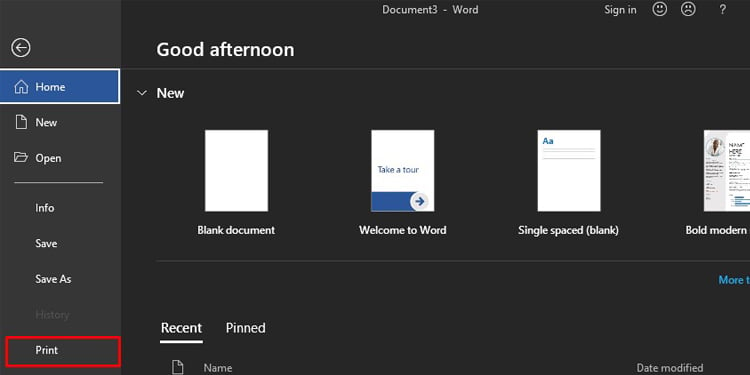
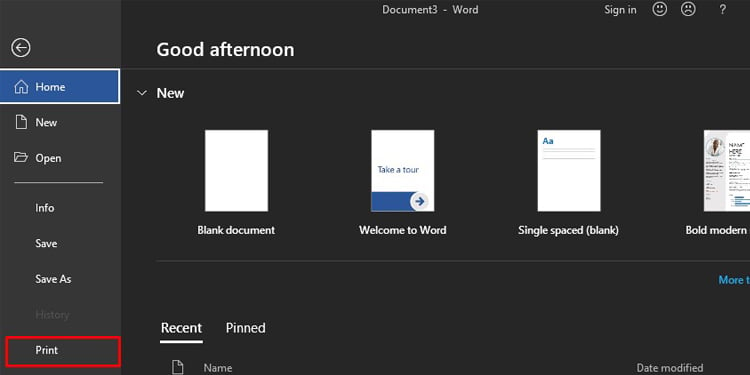 Anda juga dapat langsung menekan tombol pintasan Ctrl + P untuk membuka menu Cetak . Tentukan jumlah salinan. Pilih Disusun di bawah Pengaturan.
Anda juga dapat langsung menekan tombol pintasan Ctrl + P untuk membuka menu Cetak . Tentukan jumlah salinan. Pilih Disusun di bawah Pengaturan.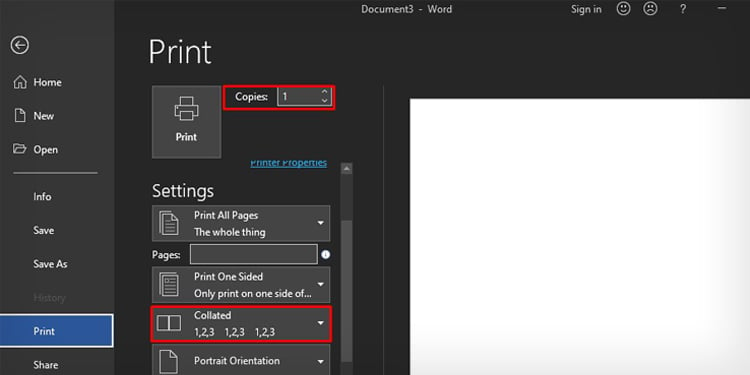
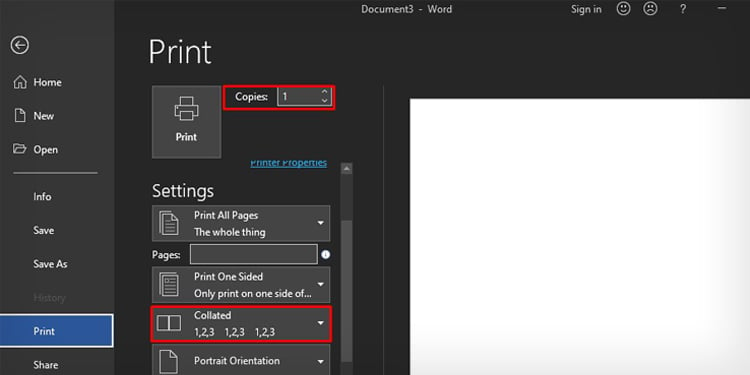 Klik Cetak.
Klik Cetak.
Menyusun di WordPad
Luncurkan dokumen di WordPad. Buka File > Cetak atau tekan tombol Ctrl dan P pada keyboard Anda sekaligus.
 Ketik Jumlah salinan di kotak teks. Centang kotak di samping Susun.
Ketik Jumlah salinan di kotak teks. Centang kotak di samping Susun.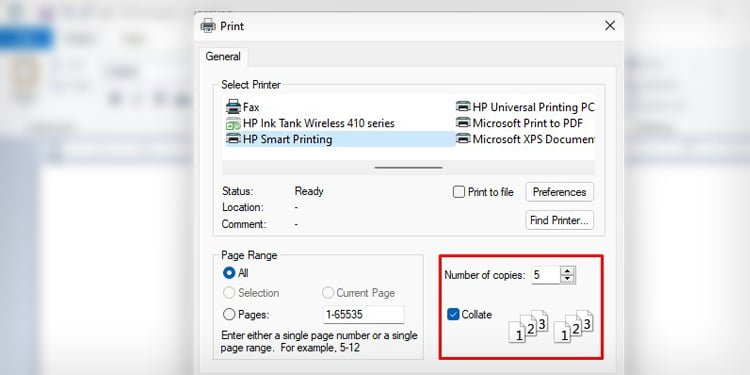
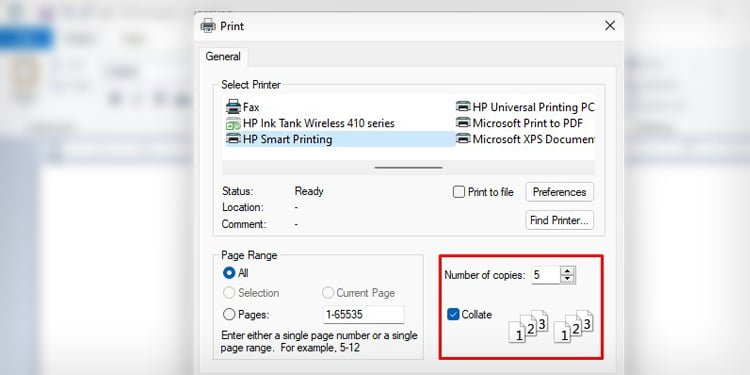 Klik Terapkan > Cetak.
Klik Terapkan > Cetak.